Errores en WordPress pueden afectar a los sitios web, o incluso, a quien los visita. Según el tipo de error, pueden ocurrir robo de datos, generar códigos maliciosos, direccionar hacia sitios falsos y hasta dejar el sitio web indisponible. WordPress es una de las herramientas más utilizadas para crear sitios web en el mundo. A […]
Errores en WordPress pueden afectar a los sitios web, o incluso, a quien los visita. Según el tipo de error, pueden ocurrir robo de datos, generar códigos maliciosos, direccionar hacia sitios falsos y hasta dejar el sitio web indisponible.
WordPress es una de las herramientas más utilizadas para crear sitios web en el mundo. A pesar de haber sido idealizado para la publicación de blogs, esta cuenta con una variedad de personalizaciones y complementos, permitiendo aún que se pueda desarrollar páginas institucionales, forums y tiendas en línea.
Gracias al visual intuitivo y el bajo costo de inversión, la plataforma es utilizada por cerca del 60% del mercado, siendo que el segundo lugar tiene apenas el 5.2%.
Aún con todas sus ventajas, es común encontrar errores en WordPress. Y esto ocurre debido a sus características de open source; es decir, por ser desarrollado por muchísimos programadores.
Pero, ¿cuáles son los errores en WordPress que están predominando este 2020? En este artículo, te mostraremos detalladamente, además de cómo solucionarlos.

En este artículo encontrarás:
Errores en WordPress: las 10 fallas más frecuentes
- Error interno del servidor (500)
- Página no encontrada
- Olvidé mi contraseña
- Tiempo límite de conexión
- Imágenes o links estropeado
- Posts agendados no publicados
- Error de mal funcionamiento (502)
- Sin permiso de acceso (403)
- Servicio indisponible (503)
- Falla en la actualización automática
Errores en WordPress: las 10 fallas más frecuentes
1- Error interno del servidor (500)
El error 500 en WordPress es uno de los más comunes. Seguramente alguna vez te ha surgido el mensaje “500 internal server error”, ya sea como usuario que navega por internet, o como programador.
Una forma de descubrir lo que está causando esta falla es revisar el archivo “.htaccess”. Una de las funciones es reescribir las URLs del website para que queden más atractivas al visitante cuando están con problemas.
Para checar esto, debes entrar al administrador de archivos y renombrar este mismo código como “.htaccess/backup”. Si tu sitio web vuelve a su estado normal, observa la parte de configuraciones de links permanentes y guarda los cambios.
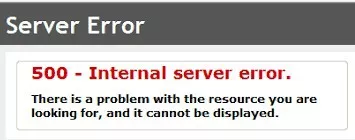
2- Página no encontrada (404)
Existen casos en los que el usuario ingresa al sitio web normalmente, excepto a una única página. Este es uno de los errores de WordPress más comunes y que puede perjudicar la experiencia del usuario, principalmente si está realizando una compra.
Generalmente, la resolución es simple y rápida. Al acceder a la página de configuraciones de links permanentes, haz clic en el botón para guardar los cambios. Esto fuerza a que la plataforma reescriba el archivo “htaccess”, lo que resolverá el problema.
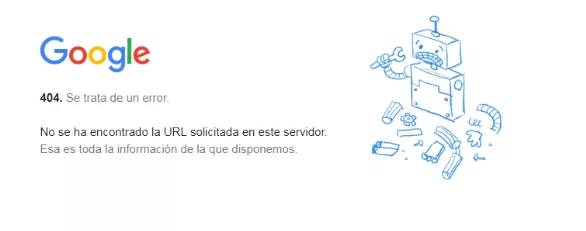
3- Olvidé mi contraseña
Olvidar la contraseña es algo que puede ocurrir con cualquier persona, y en WordPress, el proceso de recuperación no es tan complicado.
La forma más simple es haciendo clic en la opción “olvidé mi contraseña” y, después de recibir el mensaje de recuperación en el correo electrónico, crear una nueva clave.
Para esto, es necesario seguir el siguiente paso a paso:
- Entrar en el PHPMyAdmin;
- Seleccionar database;
- Seleccionar wp_users en la lista de tablas;
- Activar la función MD5 en la columna “user_pass”;
- Insertar la nueva contraseña en la barra de digitalización y confirmar.
4- Tiempo límite de conexión
Este error en WordPress suele indicar que no hay una memoria suficiente para operar el sitio web, generando pérdidas para empresas que quieren crecer en el medio digital.
Para solucionarlo, debes desactivar todos los plugins y retornar los temas estándar de la plataforma. En seguida, activa a cada plugin para encontrar alguna anormalidad. Si no encuentras nada, puede ser un indicio de que el problema tenga relación con la memoria.
Aquí, solamente debes aumentar la capacidad de la memoria y el problema será resuelto.
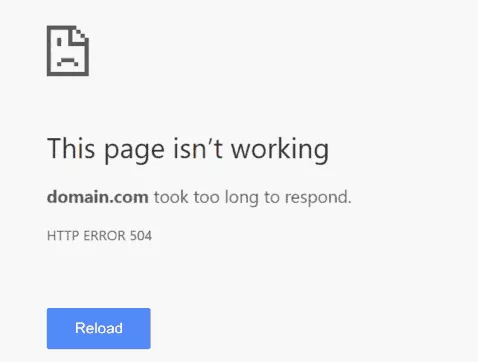
5- Imágenes o links estropeados
Un link dañado es una especie de error de HTTP en WordPress cuando ocurre la alteración en la URL original de la página. Así, el usuario hace clic en el link que redirecciona hacia la URL antigua y no puede tener acceso al contenido.
Para resolver el problema, la recomendación es bajar un plugin que haga identificación, como Broken Link Checker. Este realiza una revisión de todos los links estropeados y los coloca en una lista. Después, basta hacer clic en “Editar URL” o “Remover links”.
En el caso de las imágenes dañadas, el primer paso consiste en evaluar si el proveedor de alojamiento web cuenta con espacio suficiente para almacenamiento.
Si la hipótesis es descartada, la falla puede estar relacionada con la alteración en permisos de uno o más archivos. Esto puede suceder debido a alguna actualización en WordPress.
6- Posts agendados no publicados
La programación de publicaciones es uno de los grandes atractivos de la plataforma, pues permite crear una planeación de posts a largo plazo. Si este error sucede, podría poner en riesgo toda tu estrategia de contenido.
Para evitar este imprevisto, es posible utilizar un plugin que identifique y repare errores en el archivo “wp-cron.php”, realizando el disparo de las tareas agendadas. Una opción es WP Missed Schedule, que hace un mapeo de las publicaciones olvidadas y los publica.
7- Error de mal funcionamiento (502)
El mensaje 502 Bad Gateway no siempre es un indicio de que existe un error crítico en tu WordPress. Esto puede ocurrir debido a una falla temporal, generada por un gran tráfico, o resultar de un tema o plugin con código defectuoso.
Si la falla persiste, debes seguir el siguiente paso a paso:
- Carga el website;
- Limpia el caché del browser;
- Deshabilita el firewall;
- Actualiza los plugins y temas.
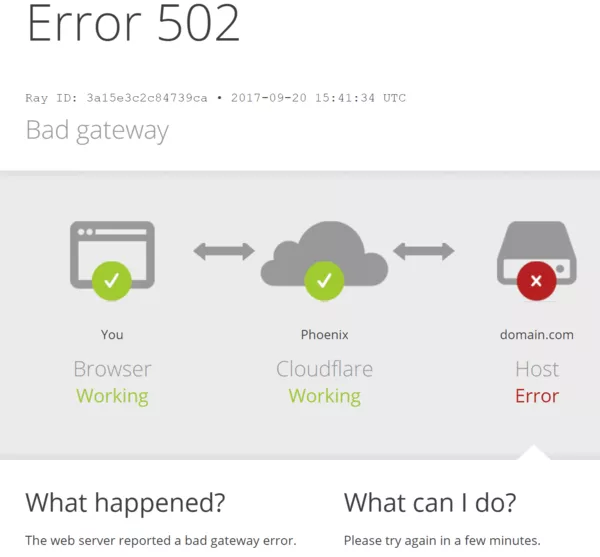
8- Sin permiso de acceso (403)
Este error en WordPress generalmente ocurre cuando los plugins de seguridad del sitio web están configurados de una forma inadecuada. En este caso, estos bloquean direcciones de IP que consideran ser maliciosas, aún cuando no lo sean.
Para solucionar la falla, chequea los plugins y temas, desactivándolos y reactivándolos. Si no hay una relación con eso, pueden estar sucediendo problemas con los permisos. Así, lo ideal es entrar en contacto con el servidor de WordPress y estabilizar ese servicio.
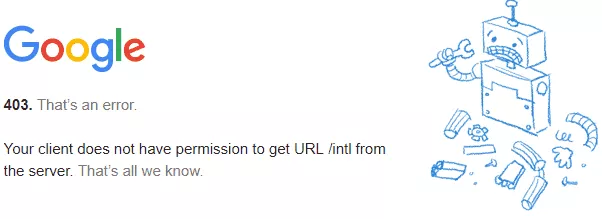
9- Servicio indisponible (503)
Este error de WordPress suele ser una pesadilla para los programadores web, pues no deja claro el motivo de su origen. Las causas pueden ser diversas, como:
- Temas y plugins con bug;
- Fallas en el servidor;
- Servidor con recursos agotados;
- Ataque de hackers y softwares maliciosos;
- Mal comportamiento de un script PHP.
Debido a esta variedad, existen muchas acciones que pueden ser adoptadas. Para saber si el defecto está en un plugin, por ejemplo, lo ideal es desactivar y reactivarlos. Si el mensaje “Error 503” no vuelve a aparecer, es porque fue encontrado.
Si el origen del problema está en el servidor, la página suele volver a su estado normal en pocos minutos. Si esto no ocurre, nuevamente será necesario accionar al soporte de tu servicio de web hosting.
10- Falla en la actualización automática
Actualizar WordPress es una acción importante para evitar los errores en la plataforma. Sin embargo, algo puede salir mal, haciendo que el proceso falle. Esto puede tener diversas causas, como la instalación de un plugin que provocó una modificación inesperada.
A pesar de no ser un error propiamente dicho, este compromete el acceso, dejando el panel de administrador más lento; así como la aparición de mensaje de error al intentar agregar el plugin. La solución es removerlo e instalarlo nuevamente.

